PR
X
カレンダー
2025.11
2025.10
2025.09
2025.10
2025.09
2025.08
2025.07
2025.07
コメント新着
キーワードサーチ
▼キーワード検索
テーマ: データ復旧(19)
カテゴリ: データ復元
Windows10パソコンでダウンロードしたばかりのファイルが消えてしまうことがありますか?ダウンロード先のフォルダーで確認したが、何の結果もありませんでした。この記事では、Windows10パソコンでダウンロードしたばかりの ファイルが消えた
時の対処法を解説します。
Windows10でダウンロードしたばかりのファイルが消える原因
ダウンロードしたファイルが隠されている:ダウンロードしたファイルは、不正な操作などにより隠されている場合があります。
ウイルスやマルウェアの影響:コンピューターがウイルスやマルウェアの攻撃を受けた場合、ファイルの削除や保存場所の変更などが発生する可能性があります。
ダウンロードしたフォルダの誤削除:Windows 10でダウンロードしたフォルダを誤って削除してしまう可能性があります。
ダウンロードしたファイルが消えてしまった原因に応じて、適切な解決策をお探しください。
Windows10で消えたファイルを復旧する方法
方法1.Windows検索を使う
タスクバーの検索アイコンをクリックして、消えたファイルの名前を入力して検索し始めます。
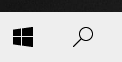
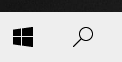
方法2.ゴミ箱で消えたファイルを探す
ダウンロードしたファイルを誤って削除してしまう可能性があります。ゴミ箱を開いて確認してみましょう。目的のファイルが見つかった場合、ファイルをクリックして選択し、右クリックして「元に戻す」をクリックします。
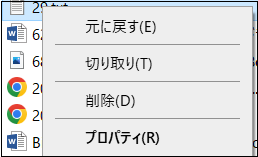
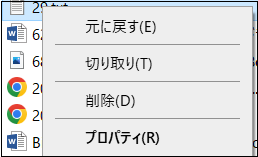
方法3.隠しファイルを表示する
ウィルスを含むソフトウェアや広告が含まれている可能性のあるファイルをダウンロードした場合、Windowsはそのファイルの内容を隠します。 これは、そのファイルやフォルダーがまだコンピューターに存在していることを意味します。 この場合、以下の手順でWindows 10で隠しフォルダーを表示する方法を確認できます。
ステップ1.ファイルエクスプローラーを開き、「表示」をクリックします。
ステップ2.表示オプションを選択し、「隠しファイル」にチェックを入れます。 すると、隠しフォルダが表示されます。


ステップ3.すべての隠しファイルを見る必要がある場合、 「表示」→「オプション」→「隠しファイル、隠しフォルダー、および隠しドライブを表示する」にチェックを入れ、「適用」「OK」をクリックします。
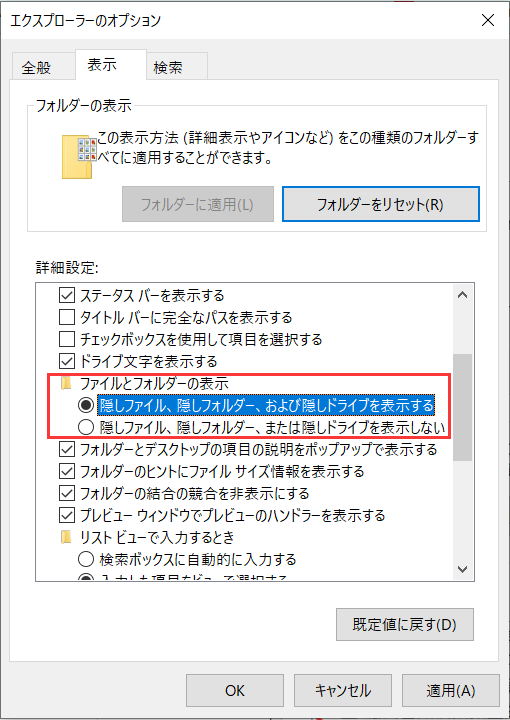
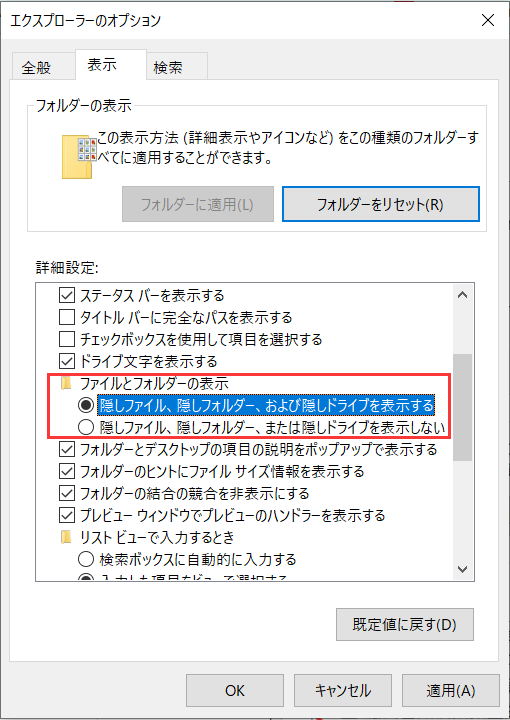
方法4.「隔離」から消えたファイルを取り戻す
ダウンロードしたファイルにウイルスやマルウェアが含まれている場合、Windows 10のすべてのアンチウイルスまたはセキュリティソリューションは、そのファイルまたはフォルダをブロックします。 ダウンロードされたファイルは、通常「隔離」に保存されます。 そこからファイルを復元し、信頼済みとしてマークすることができます。
1.スタートメニューから設定を開きます。
2.「Windowsの設定」-「更新とセキュリティ」-「Windowsセキュリティ」-「ウイルスと脅威の防御」をクリックします。
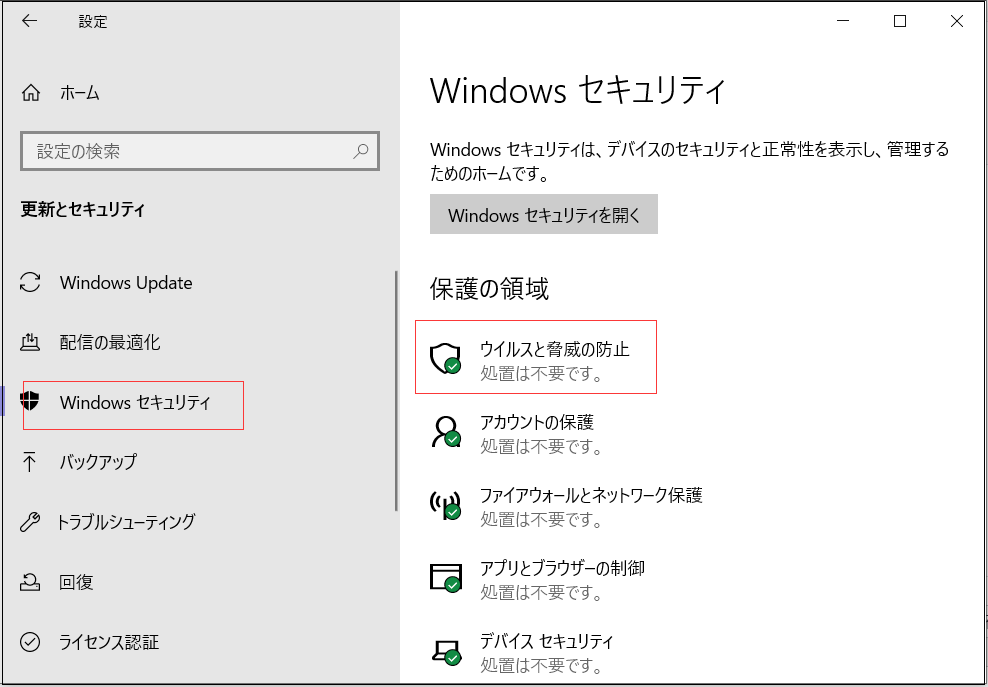
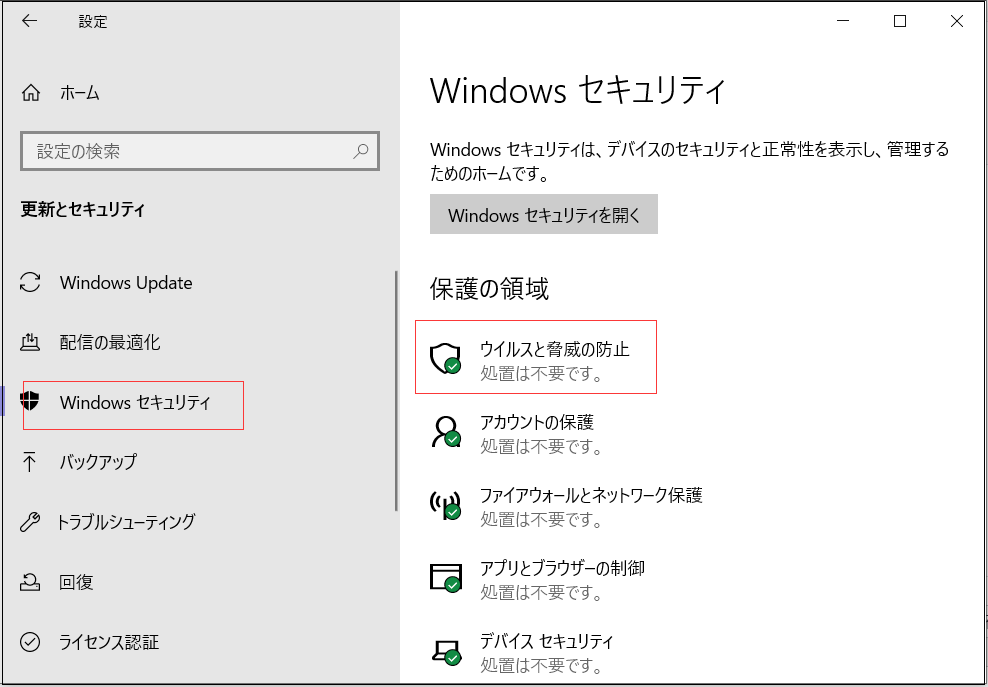
ステップ2.保護履歴を開きます。 フィルターオプションの隔離した項目をクリックします。
お気に入りの記事を「いいね!」で応援しよう
[データ復元] カテゴリの最新記事
-
復元ソフト『Bitwar』のレビュー!誤操作… 2023.04.03
-
SDカードの復元方法を徹底解説! 2023.03.17
-
データ復元ソフト「Bitwar」を徹底レビュ… 2023.03.02
【毎日開催】
15記事にいいね!で1ポイント
10秒滞在
いいね!
--
/
--
© Rakuten Group, Inc.









